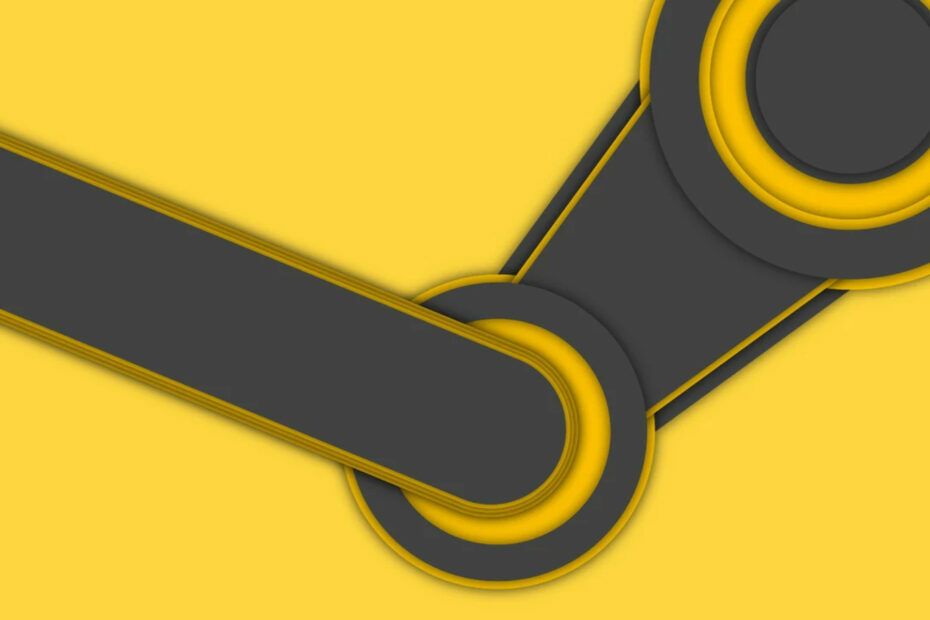- Qualsiasi appassionato di giochi avrà imparato ad apprezzare l'importanza di possedere un dispositivo di archiviazione SSD ormai.
- Se hai intenzione di spostare la tua raccolta Steam su un SSD, tieni questo tutorial vicino.
- Scopri altri consigli e trucchi utili sul nostro Guide unità a stato solido.
- Esplora il nostro Hub di Steam e ricevi le ultime notizie e gli aggiornamenti prima di chiunque altro.

Questo software riparerà gli errori comuni del computer, ti proteggerà dalla perdita di file, malware, guasti hardware e ottimizzerà il tuo PC per le massime prestazioni. Risolvi i problemi del PC e rimuovi i virus ora in 3 semplici passaggi:
- Scarica lo strumento di riparazione PC Restoro che viene fornito con tecnologie brevettate (brevetto disponibile Qui).
- Clic Inizia scansione per trovare problemi di Windows che potrebbero causare problemi al PC.
- Clic Ripara tutto per risolvere i problemi che interessano la sicurezza e le prestazioni del tuo computer
- Restoro è stato scaricato da 0 lettori questo mese.
UN disco a stato solido (SSD) è un dispositivo di archiviazione che utilizza assemblaggi di circuiti integrati come memoria per archiviare i dati. A differenza dei classici HDD, SSD non hanno parti in movimento, il che li rende più resistenti agli urti.
Ci sono anche altri vantaggi: gli SSD funzionano silenziosamente, hanno un tempo di accesso inferiore e una latenza inferiore, utilizzare meno potenza rispetto agli HDD, generano meno calore, hanno una durata di vita più lunga, non sono influenzati dal magnetismo e Di Più.
I proprietari di PC utilizzano spesso gli SSD come dispositivi di archiviazione principali per il proprio sistema operativo Windows e programmi di file di grandi dimensioni.
Se sei un giocatore e hai decine o centinaia di GB di giochi memorizzati sul tuo computer, la scelta migliore è installarli o migrarli su un SSD.
Come installare/ migrare i giochi Steam su un SSD
- Chiudi il tuo Vapore Client e assicurati che Steam.exe non sia in esecuzione in Task Manager
- Vai al gioco che desideri copiare da HDD a SSD
- Fai clic con il pulsante destro del mouse sulla cartella del gioco> seleziona Proprietà per vedere quanto spazio occupa davvero
- Assicurati di avere questo spazio libero sul tuo SSD
- Quindi fai clic con il pulsante destro del mouse sulla cartella> fai clic su Copia
- Vai alla tua libreria di giochi Steam sul tuo SSD> fai clic su Incolla
- Attendi il completamento del processo.
- Una volta che il gioco è stato copiato, eliminalo dal tuo HDD
Informa il tuo client Steam della nuova posizione del gioco
1. Avvia Steam Client> vai al gioco nella Libreria che hai appena spostato> fai clic con il pulsante destro del mouse> seleziona Elimina contenuto locale.
Stai tranquillo, nulla di importante viene eliminato, solo un file manifest. Quando hai spostato i file di gioco, li hai eliminati manualmente dall'HHD.
2. Fai clic su Installa > seleziona la cartella della libreria di Steam situata sull'unità SSD.
Steam dovrebbe rilevare e verificare i nuovi file di gioco sull'SSD.
Vale la pena ricordare che l'installazione di giochi basati su sorgenti su un SSD non funziona sempre con questo metodo.
Puoi anche utilizzare uno strumento dedicato per spostare i tuoi giochi su un SSD. Steam Mover è un programma creato da un giocatore per aiutare altri giocatori a completare questo compito più velocemente. Puoi scarica Steam Mover dalla pagina ufficiale dello strumento.

Ancora meglio, puoi utilizzare uno strumento di ottimizzazione del PC che non solo si occuperà della tua migrazione, ma porterà anche dati strumenti di ripristino al tavolo insieme a funzionalità di pulizia e ottimizzazione di nuova generazione per rendere il tuo sistema più veloce stato.
Inoltre, WinOptimizer ha anche un Funzione Game Booster che chiude i processi in background non necessari mentre il gioco è in esecuzione per garantire un'esperienza di gioco fluida fino in fondo.
Questa è una suite completa di messa a punto e pulizia di nuova generazione ultra potente che viene fornita con 37 moduli di copertura tutto ciò di cui hai bisogno per mantenere il tuo PC in ottime condizioni da sicurezza, manutenzione, privacy, scansioni approfondite alla riparazione utensili.
Inutile dire che se vuoi spostare i file di gioco, questo software di ottimizzazione del sistema è il tuo partner di fiducia.
Diamo un'occhiata rapidamente al suocaratteristiche chiave:
- Ottimizzazione del sistema, pulizia approfondita e diagnosi
- Rimuovi i dati spazzatura e i collegamenti non funzionanti, correggi le voci di registro e disabilita i servizi non necessari
- Prossimo strumento di deframmentazione pronto per SSD per unire lo spazio libero, automatizzare l'analisi dell'unità mentre ti godi l'uso ininterrotto del tuo PC
- Dashboard complete per fornire una panoramica completa del tuo sistema
- Progettato per Windows e impostato per evolversi con esso (include la risoluzione dei problemi introdotti tramite gli aggiornamenti di Windows)
- Funzioni di controllo della privacy e antispia

Ashampoo WinOptimizer
Porta la tua esperienza di gioco al livello successivo con il Game Booster integrato di Ashampoo!
Visita il sito web
Se ti sei imbattuto in altre soluzioni per installare/migrare i tuoi giochi Steam sul tuo SDD, sentiti libero di elencare i passaggi da seguire nella sezione commenti qui sotto.
 Hai ancora problemi?Risolvili con questo strumento:
Hai ancora problemi?Risolvili con questo strumento:
- Scarica questo strumento di riparazione del PC valutato Ottimo su TrustPilot.com (il download inizia da questa pagina).
- Clic Inizia scansione per trovare problemi di Windows che potrebbero causare problemi al PC.
- Clic Ripara tutto per risolvere i problemi con le tecnologie brevettate (Sconto esclusivo per i nostri lettori).
Restoro è stato scaricato da 0 lettori questo mese.
Domande frequenti
Sì, i giochi installati sul tuo SSD sono più veloci da caricare. Il nostro consiglio è di usa un buon strumento per il back game per qualsiasi migrazione. Check-out questa fantastica guida dei migliori SSD da usare anche.
Ciò è possibile con la modalità di trasferimento App Migration in Windows 10. Puoi anche aggiungere un buon software di disinstallazione per assicurarsi che nessun programma residuo rimanga sul tuo HDD.
Sì, puoi utilizzare la funzione Sposta incorporata nel client Steam. Scopri altre utili alternative in questa guida completa alla migrazione di Steam.